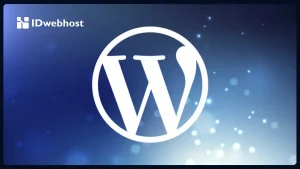Contact Form 7 Merupakan Plugin Contact Form Terbaik WordPress
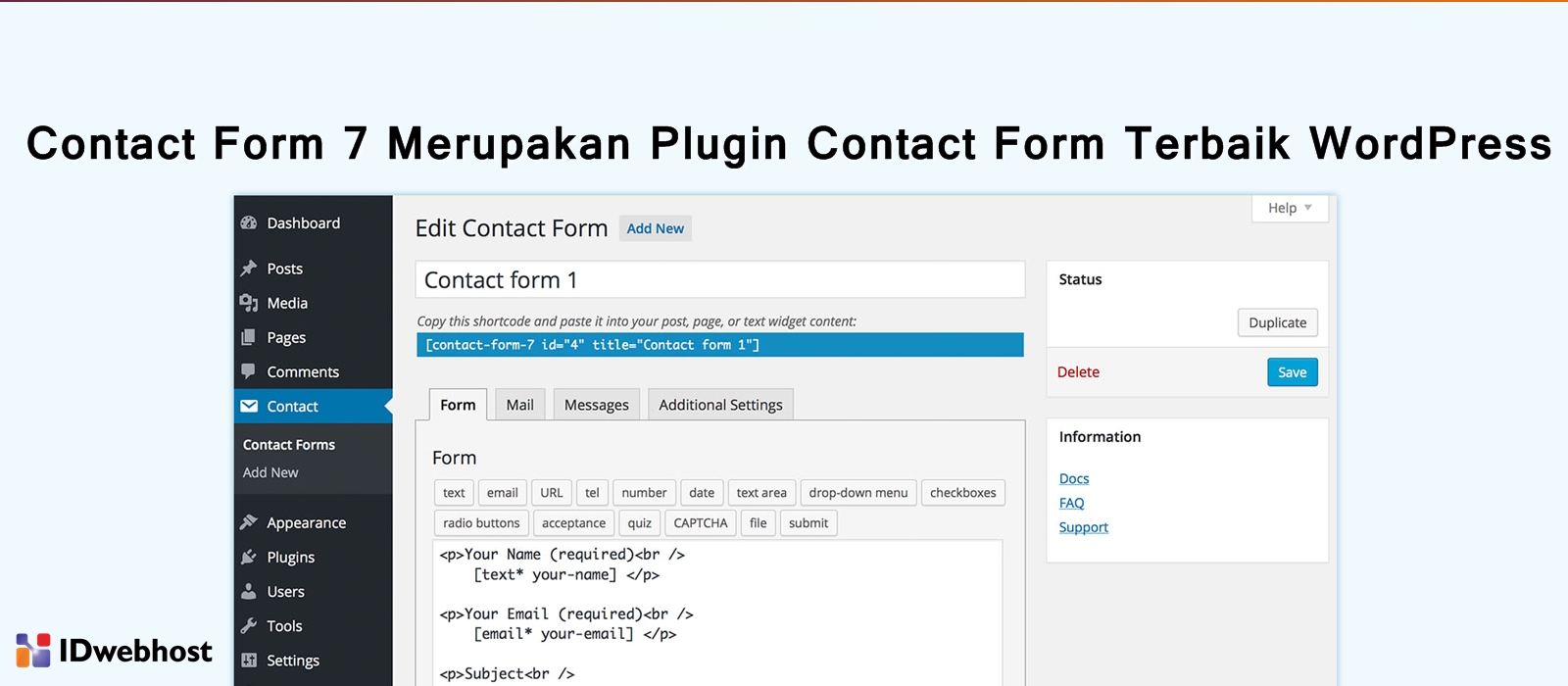

Jika Anda memakai CMS WordPress untuk website Anda, Anda tidak perlu khawatir karena WordPress mempunyai berbagai plugin yang dapat membantu Anda untuk membuat formulir dengan mudah. Salah satu plugin untuk membuat contact form yang paling populer dan banyak digunakan yaitu Contact Form 7. Di artikel ini, IDwebhost akan membahas semua hal tentang Contact Form 7, mulai dari fitur-fiturnya, sampai bagaimana cara instalasi dan konfigurasinya.
Contents
Apa itu Contact Form 7?
Contact Form 7 merupakan salah satu plugin WordPress yang paling populer untuk membuat contact form atau formulir kontak. Dengan plugin tersebut, Anda dapat mengkustomisasi form dan konten emailnya dengan fleksibel memakai markup simpel. Selain itu juga mendukung CAPTCHA dan Akismet yang berguna untuk mem-filter spam. Sampai saat ini, Contact Form 7 telah digunakan di lebih dari 5 juta website WordPress. Apa yang membuat plugin ini menjadi sepopuler itu?
Fitur-Fitur Contact Form 7
Fitur menjadi salah satu hal yang paling diperhatikan seseorang dalam memilih plugin untuk websitenya. Berikut ini beberapa fitur keunggulan dari Contact Form 7 :
- Membuat serta mengelola beberapa contact form
- Bidang formulir yang mudah untuk dikustomisasi
- Memakai markup simple untuk mengubah konten mail
- Mendukung Akismet spam filtering system, dan sistem submit Ajax, serta CAPTCHA
- Ada banyak extension pihak ketiga yang dapat meningkatkan fungsionalitas plugin
- Plugin ini sepenuhnya gratis!
Bagaimana? Sudah anda tertarik menggunakan Contact Form 7? Yuk, lanjut membaca untuk mengetahui bagaimana cara instalasi serta konfigurasi Contact Form 7.
Cara Install Contact Form 7
Hal pertama yang harus Anda lakukan adalah menginstall plugin tersebut ke website Anda. Masuk ke dashboard Anda, lalu pilih Plugins di bagian kiri layar, next pilih Add Plugin. Masukkan Contact Form 7 di kolom search yang disediakan. Kemudian anda klik Install > Activate. Setelah Anda mengaktifkan pluginnya, Anda bisa melihat fungsionalitas plugin ini pada menu Contact di dashboard WordPress Anda.
Untuk melihat panduan lengkap cara menginstall plugin pada WordPress, Anda bisa melihatnya di artikel Cara Instalasi Plugin WordPress kami.
Cara Setting Contact Form 7
Di bagian kiri layar, anda klik Contact > Contact Forms. Anda akan melihat panel admin central yang berfungsi untuk mengurus beberapa formulir sekaligus. Selain itu, Anda juga akan melihat default contact form yang sudah disediakan oleh Contact Form 7 dengan nama Contact Form 1.
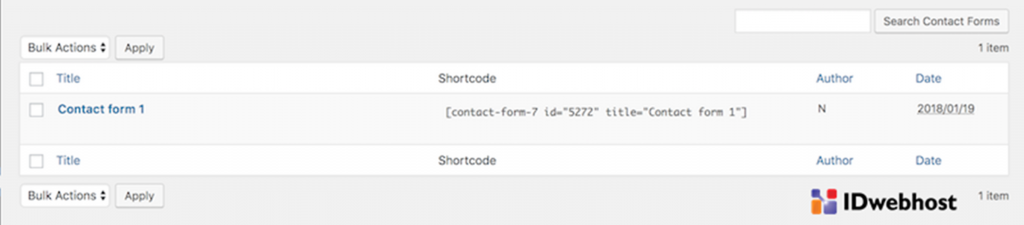
Contact Form 1 adalah contact form paling basic yang Anda perlukan. Form ini sudah dapat langsung dipakai serta bisa dimasukkan ke halaman dan postingan apapun di website Anda.
Membuat contact form baru
Kalau Anda tidak mau memakai form ini, Anda dapat membuat form Anda sendiri dengan memilih Contact > Add New.
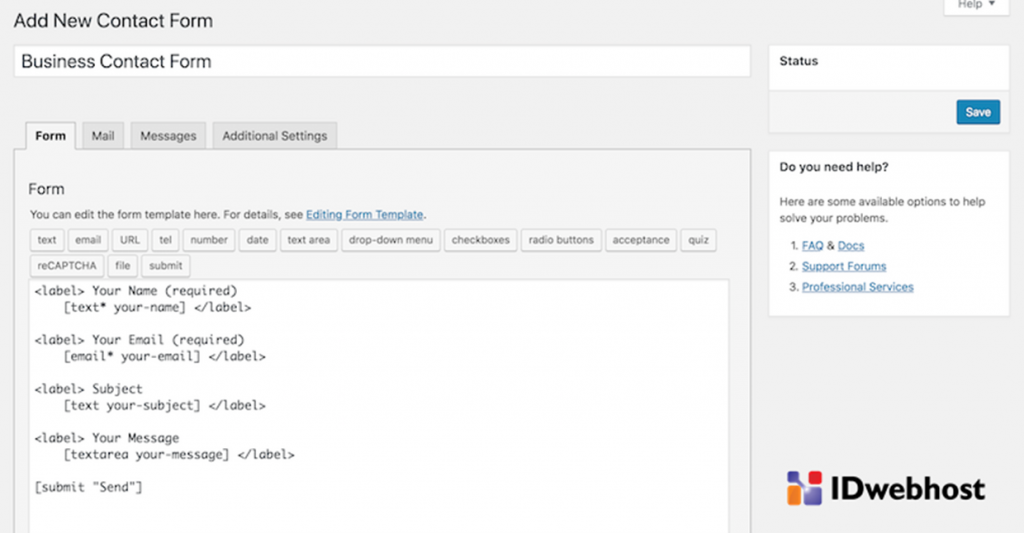
Berilah judul contact form Anda kemudian tekan scroll down ke Form. Disini, Anda dapat mengedit template contact form baru Anda. Template itu adalah kolom dan label apapun yang Anda perlukan ada pada formulir Anda.
Secara default, Contact Form 7 telah menambahkan beberapa kolom di formulir baru, seperti nama, email, subject, message, serta tombol send. Kemungkinan besar, Anda juga akan memakai kolom-kolom ini untuk formulir Anda. Tetapi, mungkin Anda juga ingin menambahkan kolom baru sesuai dengan kebutuhan untuk website Anda. Untuk melakukannya, Anda bisa memilih tombol tag-generator yang berada di atas kolom edit.
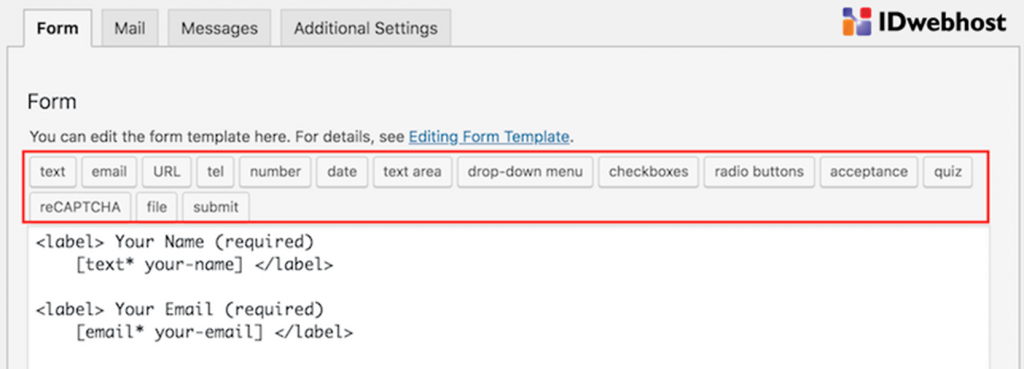
Misalnya, Anda ingin untuk membuat kolom URL, Anda tinggal klik pilihan URL yang berada disitu. Jika Anda ingin menambahkan label di kolom Anda, Anda dapat meng-copy kode HTML yang ada pada kolom edit. Misalnya, ketika anda klik pada tombol URL, Contact Form 7 biasanya akan memberi form-tag tertentu. Contohnya seperti [url url-78]. Kemudian kita tambahkan HTML extra pada labelnya, supaya di kolom edit, kolom URL menjadi :
<label> Your Website URL [url url-78] </label>
Sekarang Anda jadi bisa menambahkan kolom sebanyak yang Anda butuhkan untuk keperluan formulir contact website Anda. Jangan lupa untuk mengklik Save yang berada di bagian bawah halaman setelah Anda selesai mengedit.
Mengkustomisasi email notifikasi
Jika Anda menambahkan kolom tambahan di form Anda, mereka otomatis tidak muncul di setting template email notifikasi. Karena itulah, Anda perlu untuk mengkustomisasi Mail Anda dengan memilih Mail pada bagian tab yang ada.
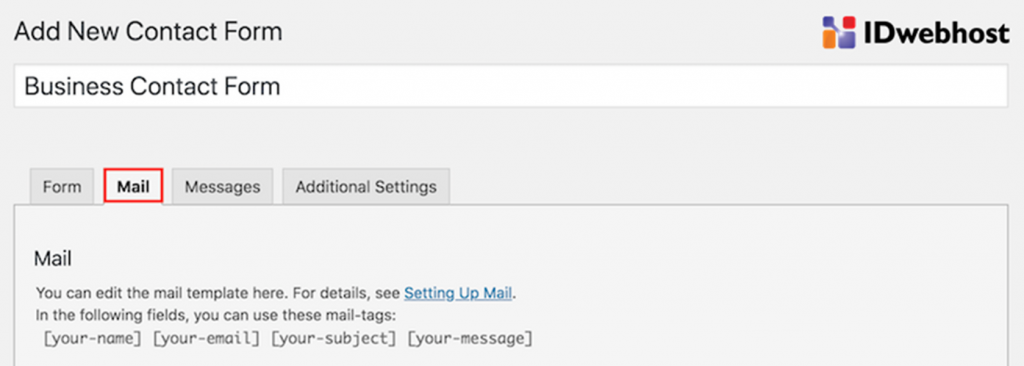
Apa yang ada di halaman ini merupakan template email yang akan kamu terima setelah sebuah contact form telah dimasukan. Di kolom To pastikan bahwa alamat email yang dimasukkan sudah benar karena email tersebut adalah email yang akan menerima data pengunjung yang akan mengirim pesan melalui contact form. Secara default, Contact Form 7 akan memakai email yang terhubung dengan website Anda.
Jika Anda menambahkan form-tags lain pada setting-an form sebelumnya (Misalnya dalam contoh ini di kolom URL tadi), maka Anda perlu untuk scroll ke bagian Message Body untuk menambahkan tags tersebut. Ini perlu dilakukan untuk memastikan bahwa Anda dapat melihat semua informasi yang dimasukkan oleh pengunjung website.
Untuk memasukkan sebuah kolom ke dalam template email Anda, Anda hanya perlu untuk meng-copy kolom form nya dari template form yang kamu sebelumnya. Anda juga dapat menambahkan text regular jika memang itu diperlukan. Anda bisa menambahkannya seperti pada gambar di bawah ini:

Setelah itu, jangan lupa anda klik Save di bagian bawah halaman supaya edit yang Anda lakukan tidak hilang.
Memasukkan contact form ke dalam sebuah page atau post WordPress
Sudah mengetahui kan sekarang bagaimana caranya membuat contact form dengan Contact Form 7? Nah, sekarang kami akan membahas bagaimana cara untuk memasukkan contact form ke sebuah page atau post di WordPress anda.
Pilih Contact > Contact Forms. Kemudian copy shortcode yang berada di sebelah form yang ingin Anda tambahkan di website Anda.
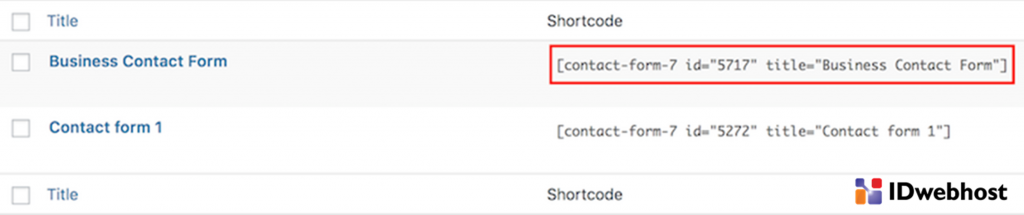
Setelah itu, anda buat page atau post baru dimana Anda ingin untuk menambahkan contact form Anda. Paste shorctode-nya pada area text editornya.
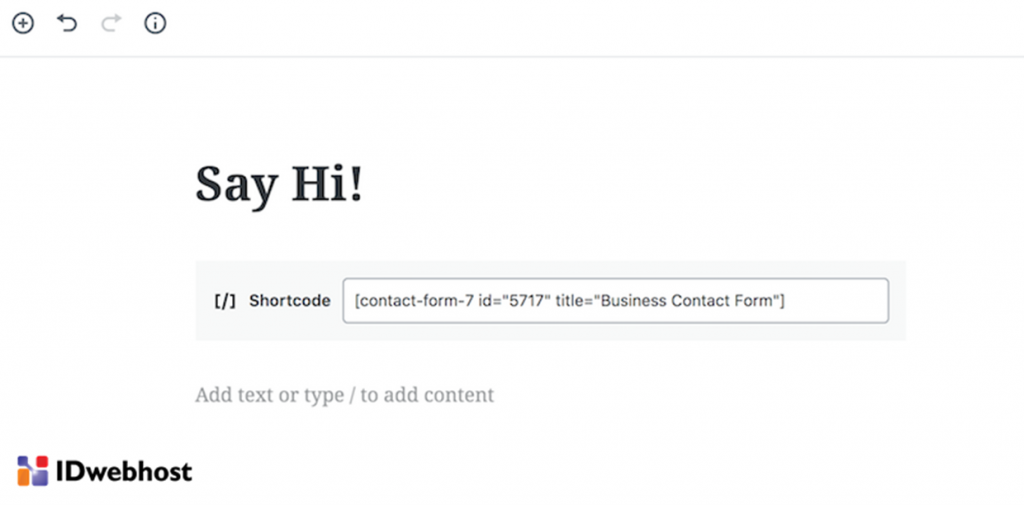
Setelah itu, anda preview halamannya. Jika Anda sudah menyukai dengan tampilannya, klik Publish. Setelah Anda telah selesai membuat contact formnya, test dulu apakah itu berjalan lancar. Nantinya contact form tersebut akan masuk ke email yang Anda masukkan pada setting Mail. Jika Anda tidak menerima email yang berisi notifikasi, coba check spam atau junk mail Anda.
Kesimpulan
Contact form merupakan elemen vital sebuah website. Contact Form 7 merupakan plugin tepat untuk user WordPress supaya Anda bisa membuat contact form dengan mudah dan gratis. Selain itu, Anda juga dapat menambahkan fungsionalitas Contact Form 7 Anda dengan memakai extensions yang telah disediakan oleh Contact Form 7. Jika Anda ingin kami membahas lebih lanjut mengenai Contact Form 7 dan extensionnya, silahkan tinggalkan komentar anda di bawah ya! Semoga artikel ini dapat membantu anda! Salam IDwebhost!